Як порахувати умовно відформатовані комірки в excel
Часто вам може знадобитися підрахувати кількість умовно відформатованих клітинок в Excel.
На щастя, це легко зробити за допомогою функції «Фільтр» у поєднанні з формулою «ПРІМІЖНА СУММА» в Excel.
У наступному прикладі показано, як це зробити.
Приклад: підрахунок умовно відформатованих клітинок у Excel
Припустімо, у нас є такий набір даних у Excel, у якому ми використали умовне форматування, щоб додати червоний фон до кожного значення в стовпці з крапками зі значенням, більшим за 30:
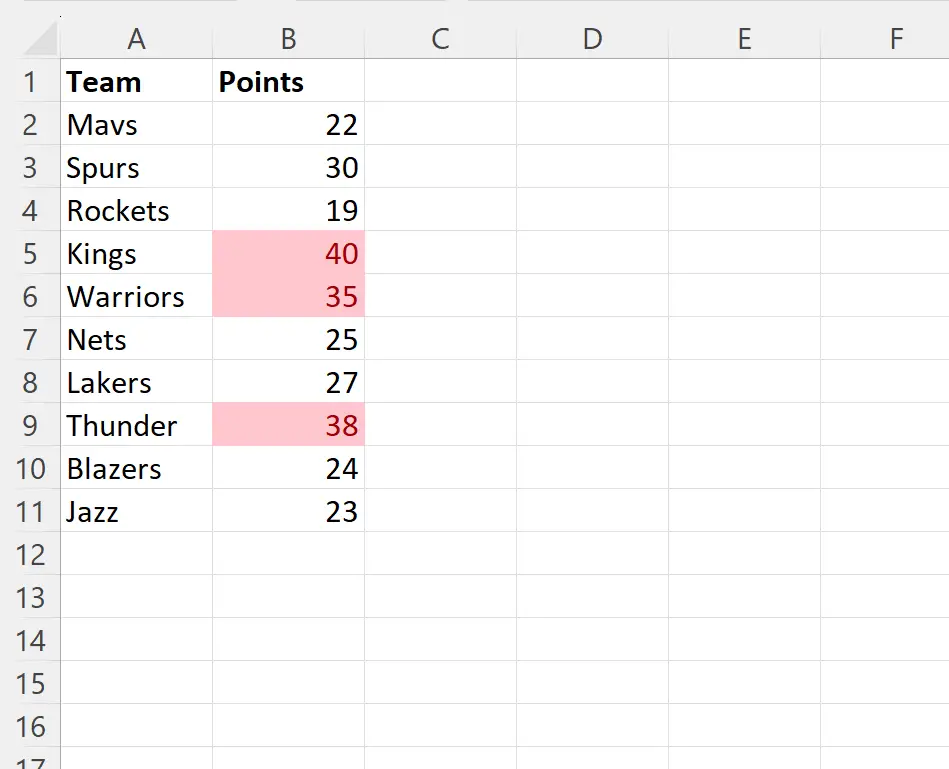
Припустімо, ми хочемо підрахувати кількість клітинок у цьому наборі даних, які були умовно відформатовані.
Для цього нам спочатку потрібно відфільтрувати набір даних, щоб відображати лише клітинки з умовним форматуванням.
Клацніть правою кнопкою миші будь-яку клітинку з умовним форматуванням, потім клацніть «Фільтр» у розкривному меню, а потім клацніть «Фільтрувати за кольором вибраної клітинки »:
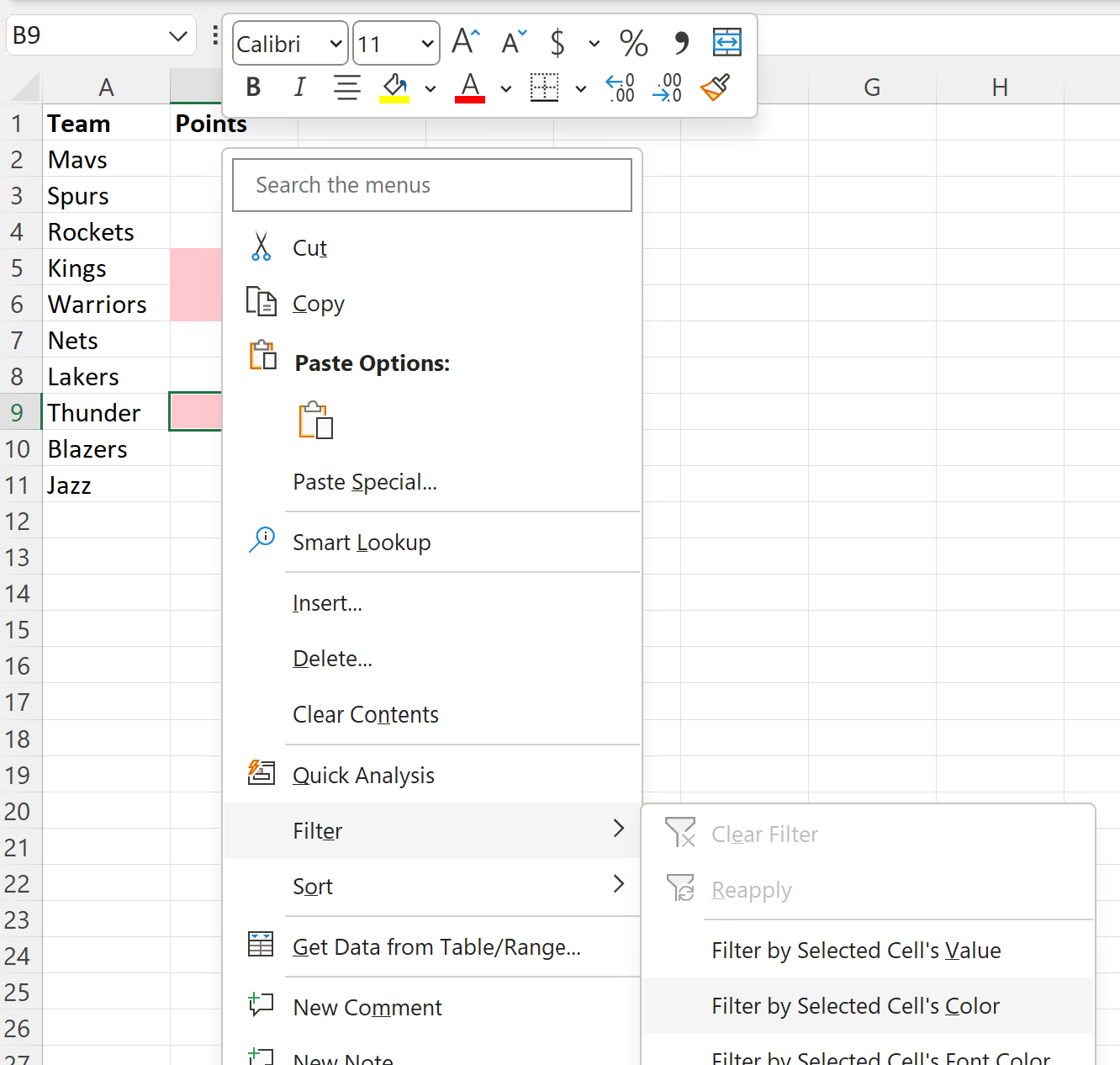
Набір даних буде автоматично відфільтровано для відображення лише рядків із червоним фоном у стовпці точок:

Нарешті, введіть таку формулу в клітинку B12 , щоб підрахувати кількість умовно відформатованих рядків:
=SUBTOTAL(102, B5:B9 )
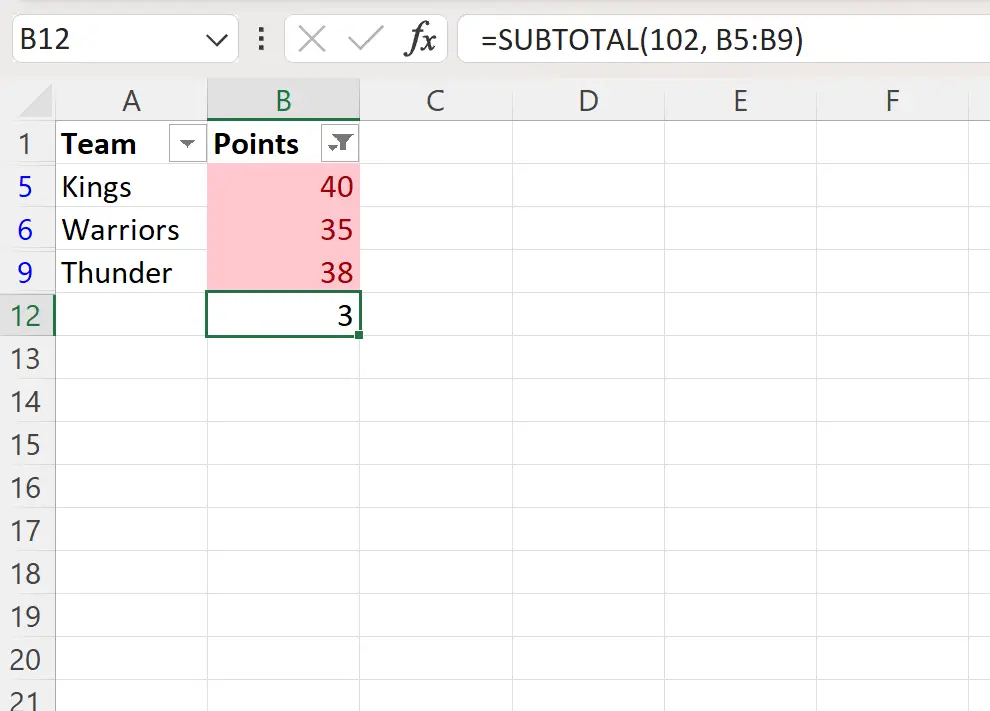
Формула повертає значення 3 .
Це означає, що 3 клітинки у вихідному наборі даних мають умовне форматування.
Примітка . Значення 102 у функції SUBTOTAL є скороченням для пошуку кількості відфільтрованого діапазону рядків.
Додаткові ресурси
У наступних посібниках пояснюється, як виконувати інші типові завдання в Excel:
Excel: застосовуйте умовне форматування до прострочених дат
Excel: застосувати умовне форматування, якщо клітинка знаходиться між двома датами
Excel: застосовуйте умовне форматування на основі кількох умов